Skelbimas
Tikriausiai jau atsisiuntėte vaizdo failą ir yra didelė tikimybė, kad jis pasinaudojo populiariojo .ISO failo plėtiniu. Šie (paprastai gana dideli) failai iš esmės yra skaitmeninės optinės laikmenos, o visi failai, esantys toje laikmenoje, yra sudedami į .ISO archyvą.
Skirtingai nuo „Windows“ „Linux“ Darbo su „Linux“ ir „Ubuntu“ pradžiaJus domina perėjimas prie „Linux“... bet kur pradėti? Ar jūsų kompiuteris suderinamas? Ar jūsų mėgstamos programos veiks? Čia yra viskas, ką reikia žinoti norint pradėti naudotis „Linux“. Skaityti daugiau turi įmontuotą palaikymą vaizdo failų montavimui ir valdymui. Tai reiškia, kad nebūtinai jums to reikia trečiųjų šalių programinė įranga 3 paprasti nemokami virtualiojo disko įrankiai, skirti prijungti diskus ir ISO vaizdus Skaityti daugiau norint pasiekti .ISO archyvus ir failus, esančius.
Tiesą sakant, yra keletas būdų, kaip tai padaryti, todėl galite pasirinkti sau tinkamą metodą.
„ISO ISO Baby“
Nuo tada vaizdo failo formatas buvo populiarus programinės įrangos platinimo būdas internete
plačiajuosčio ryšio greitis Padidinkite savo interneto ryšio greitį Skaityti daugiau leido mums tai padaryti. Yra tikimybė, kad esate įdiegę jūsų mėgstamiausias „Linux“ paskirstymas 10 populiariausių „Linux“ programų ir „Distros“ 2018 mNežinote, kurias „Linux“ operacines sistemas ir programas naudoti? Mes suapvalinome keletą populiariausių „Linux“ programų ir diskotekų, kad galėtume nuolat stebėti 2018 m. Skaityti daugiau naudojant .ISO failą, galbūt tą, kurį parengėte sename „Windows“..ISO failo formatas tiesiog archyvuoja optinės laikmenos disko turinį naudodamas ISO 9660 failų sistemą. Šiais vaizdais kai kuriais atvejais taip pat galima naudoti UDF (Universal Disc Format) failų sistemą. Duomenys archyve yra nesuspausti, o .ISO atvaizdą galima padaryti iš bet kurios optinės laikmenos - „CD, DVD, HD-DVD (atsimeni?), „BluRay“ „Blu-Ray“ technologijos istorija ir DVD [paaiškinta apie technologiją] Skaityti daugiau ir taip toliau.
Norėdami sukurti garso kompaktinio disko atvaizdą, negalima naudoti .ISO failo formato, nes jie nenaudoja kompiuterio failų sistemos. Tokiais atvejais dažnai pirmenybė teikiama .BIN / .CUE vaizdo deriniams.
Jei norite gauti prieigą prie .ISO archyve esančių failų, pirmiausia turėsite juos prijungti. Jei nemėgstate teksto komandų, galite pasirinkti komandų eilutės metodą arba naudoti programą su grafine sąsaja.
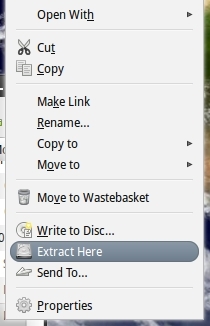
Kai kuriuose paskirstymuose gali būti programinė įranga, kurią galite išskleisti naudodami dešiniojo pelės mygtuko paspaudimo meniu. Prieš pradėdami, suraskite .ISO atvaizdą, dešiniuoju pelės mygtuku spustelėkite ir suraskite Išskleisti čia variantas. Galbūt tiesiog maloniai nustebinsite!
.ISO gavimas naudojant komandinę eilutę
Tai nėra taip sunku, kaip atrodo, tiesiog reikia, kad komandos sintaksė būtų tinkama. Pirmiausia turėsite sukurti aplanką, kuriame bus galima įstatyti vaizdą, atidarykite komandų eilutės redaktorių ir įveskite:
sudo mkdir / mnt / iso
Įveskite slaptažodį, kai jūsų paprašys, ir jūsų katalogas bus sukurtas. Dabar failą galime prijungti įvesdami:
sudo kalno -o kilpa.iso / mnt / iso
Pakeiskite
sudo mount -o loop /home/tim/Downloads/image1.iso / mnt / iso
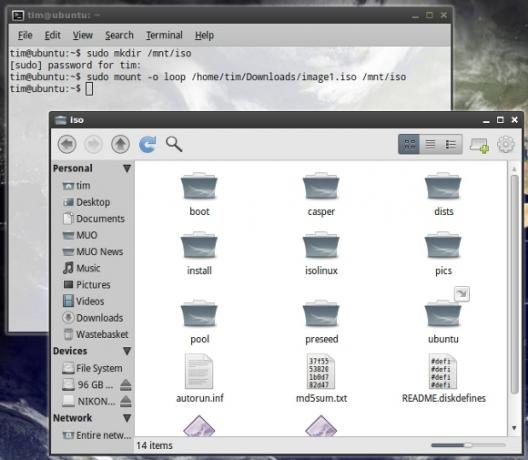
Dabar galite pereiti prie aplanko, kurį sukūrėte, ir pasiekti failus .ISO. Jei norite paimti visą partiją naudodami komandinę eilutę, galite nukopijuoti aplanko turinį įvesdami:
sudo cp -r / mnt / iso / namai / tim / dokumentai
Ši komanda nukopijuos visą siuntą į atskirą „iso“ aplanką mano aplanke „Dokumentai“.
-r
parinktis nurodo operacijai kopijuoti rekursyviai, įskaitant aplanko turinį.

Aišku, nebūtinai turite tai padaryti, nes įdiegę jį galite naudoti failų tvarkyklę norimiems bitams išsirinkti.
Pastaba: Jei komanda, naudojama čia prijungti .ISO, nepavyksta, galbūt norėsite išbandyti:
montuoti -o kilpa -t iso9660.iso / mnt / iso
.ISO gavimas naudojant programinę įrangą
Jei komandinė eilutė nėra jums, yra kelios programos, kurios jungiamos ir leidžia išgauti vaizdo failus. Jie visi yra nemokami, kaip ir dauguma „Linux“ programinės įrangos.
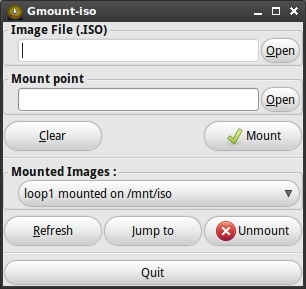
Paprasta grafinė sąsaja, skirta „GTK +“ aplinkai, leidžianti įdiegti .ISO failus į jūsų pasirinktą katalogą. Įveskite kelią į .ISO į Vaizdo failas lauką ir aplanką, kuriame norėtumėte parodyti turinį Mount Point laukas.
Tada tiesiog spustelėkite Kalnas ir jūsų atvaizdo turinys pasirodys jūsų nurodytame kataloge.
„Ubuntu“ ir kitus „Synaptic“ naudojančius paskirstymus galima įdiegti naudojant komandinę eilutę:
sudo apt-get install gmountiso
AcetonasISO
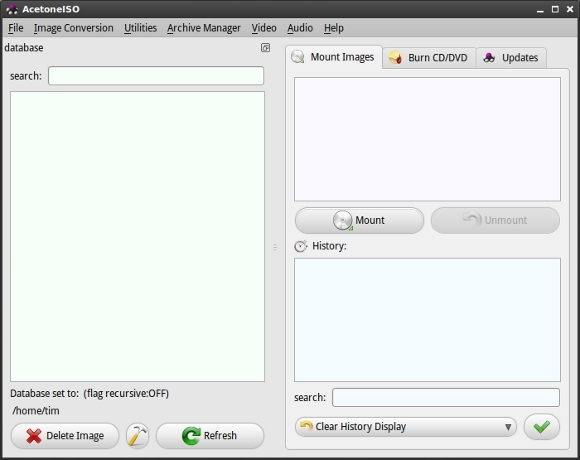
Palaikant įvairius vaizdo formatus, įskaitant .ISO, .BIN, .MDF ir .NRG, AcetoneISO yra dar viena galinga grafinė sąsaja, skirta montuoti ir išgauti.
„AcetoneISO“ leidžia nurodyti aplanką, kuriame yra jūsų vaizdo failai, arba galite tiesiog pasirinkti Kalnas ir nukreipkite „AcetoneISO“ į dešinę failą.
„Ubuntu“ ir kitus „Synaptic“ naudojančius paskirstymus galima įdiegti naudojant komandinę eilutę:
sudo apt-get install acetoneiso
Ar turite mėgstamų vaizdų tvirtinimo programų? Ar naudojate komandų eilutės metodą ar GUI? Praneškite mums komentaruose!
Timas yra laisvai samdomas rašytojas, gyvenantis Melburne, Australijoje. Galite sekti juo „Twitter“.


